Para crear una tabla, primero se debe determinar cuantas columnas (que van de arriba a abajo) y filas (que van de izquierda a derecha) que se desea que aparezcan en la tabla. Las celdas son pequeñas cajas rectangulares donde se cruzan las filas y columnas. El número de columnas y filas determinan el número de celdas en la tabla.
- Hacer clic en donde se desea añadir una tabla.
- Hacer clic en Insertar en el menú.
- Seleccionar Tabla.
- Seleccionar un tamaño de tabla.
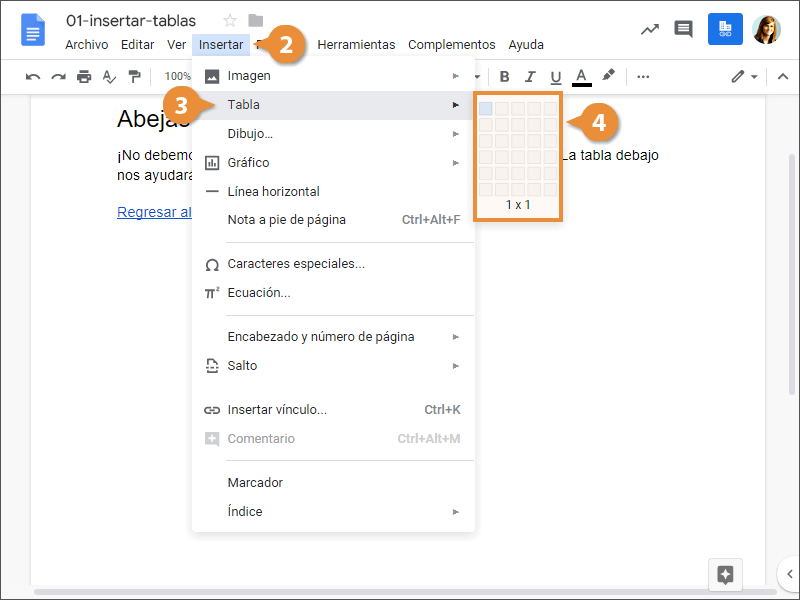
La tabla con el número especificado de filas y columnas es insertada.
- Hacer clic en la celda en la que se desea agregar texto.
- Escribir el texto.
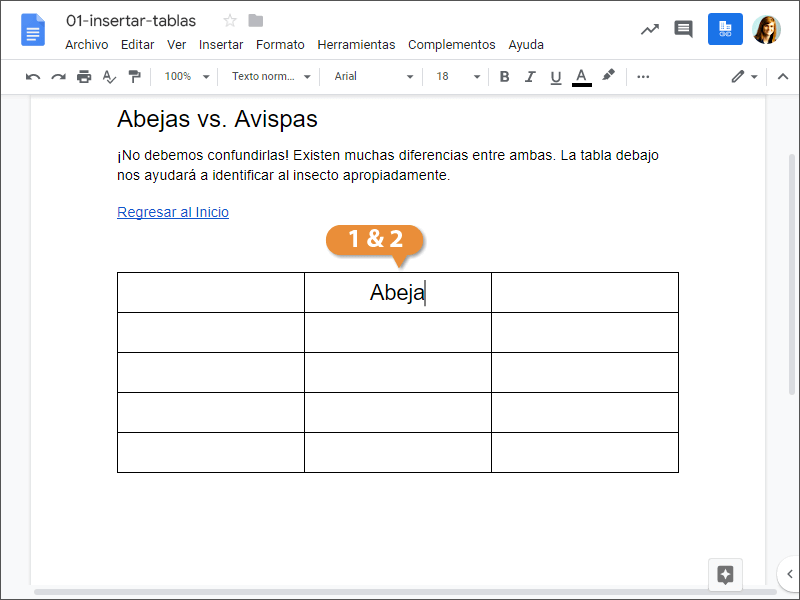
Se pueden usar las teclas de flecha para navegar entre celdas mientras se escribe. También es posible presionar la tecla Tab para mover el cursor a la siguiente celda automáticamente.
Es posible agregar más filas y columnas a una tabla después de haberla insertado. De esta manera, no quedamos atrapados usando una estructura fija si es necesario agregar más datos después.
- Hacer clic en una celda enseguida de donde se desea agregar una fila o columna.
- Hacer clic en Formato en el menú.
- Seleccionar Tabla.
- Seleccionar una opción para insertar una fila o columna.
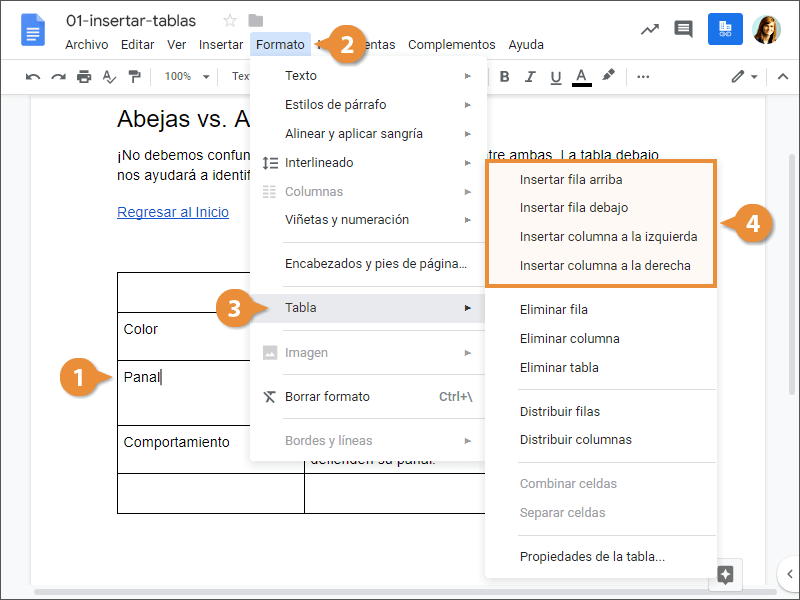
Se pueden agregar filas arriba o abajo de la fila de la celda seleccionada, o una columna a la izquierda o derecha de la columna de la celda seleccionada.
Podemos eliminar filas o columnas que ya no necesitemos, en caso de que hayamos hecho una tabla más grande de lo que deseabamos.
- Hacer clic en una celda en la columna o fila que se desea eliminar.
- Hacer clic en Formato en el menú.
- Seleccionar Tabla.
- Seleccionar una opción para eliminar una fila o columna.
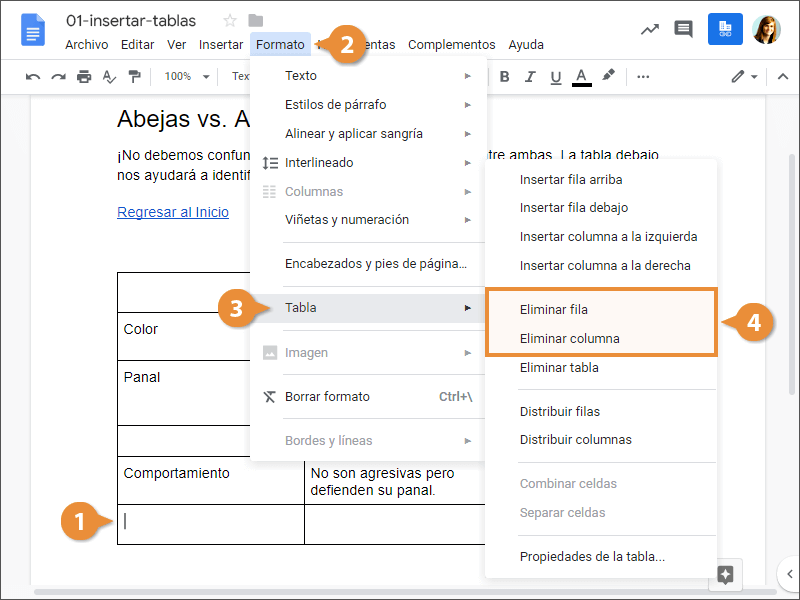
- Hacer clic en una celda en la tabla.
Asegurarse que el cursor está dentro de la tabla.
- Hacer clic en Formato en el menú.
- Seleccionar Tabla.
- Seleccionar Eliminar tabla.
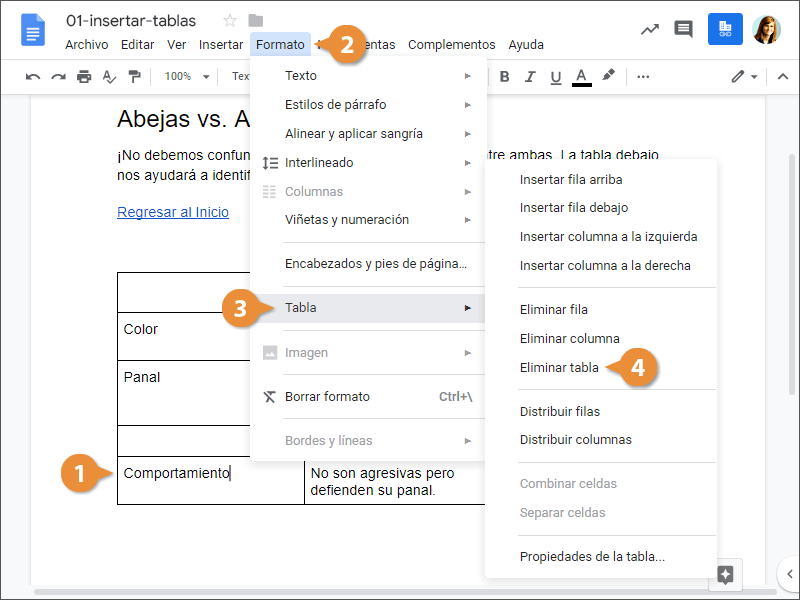
La tabla completa se elimina del documento.

